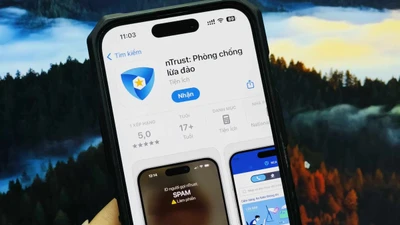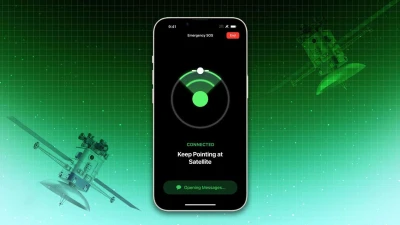1. Kiểm tra cường độ mạnh yếu của sóng điện thoại. iPhone có vỏ kim loại nên khả năng bắt sóng kém hơn smartphone vỏ nhựa. Khi đi vào những khu vực sóng kém, việc kiểm tra cường độ sóng di động ở các vị trí khá cần thiết. Dù đang dùng bất cứ nhà mạng nào, người dùng cũng có thế bấm *3001#12345#* để nhận được thông số phép đo cường độ tín hiệu.

2. Trả lời tin nhắn khi đang mở ứng dụng, chơi game,.. Khi đang ở trong giao diện ứng dụng hoặc trò chơi, người dùng cũng có thể trả lời tin nhắn bằng cách vuốt ngón tay từ mép trên màn hình để mở menu Notification, sau đó chọn tin nhắn trả lời.
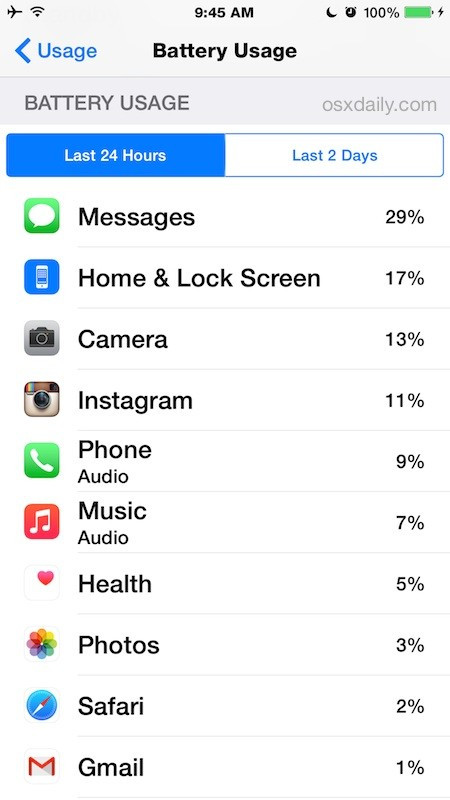
3. Tìm ra ứng dụng "ngốn" pin trên iPhone. Để dùng tính năng của iPhone này, chỉ cần vào Setting > General > Usage > Battery Usage, người dùng có thể nhìn thấy danh sách những ứng dụng tiêu thụ nhiều pin nhất. Facebook và trình duyệt Web thường là những cái tên đứng đầu bảng.
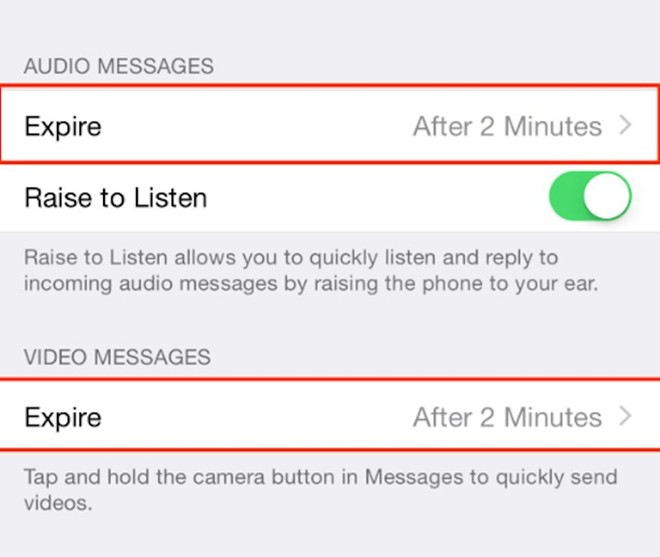
4. Gửi tin nhắn âm thanh và video tự hủy sau một thời gian định trước. Tính năng tương tự như của Snapchat có mặt trên iPhone từ lâu, nhưng ít được biết đến. Người dùng chỉ cần vào mục Setting > Messenger và cuộn trang xuống dưới cùng. Tại đây, máy có hai tùy chọn tự hủy cho tin nhắn audio, video sau 2 phút hoặc không tự hủy.
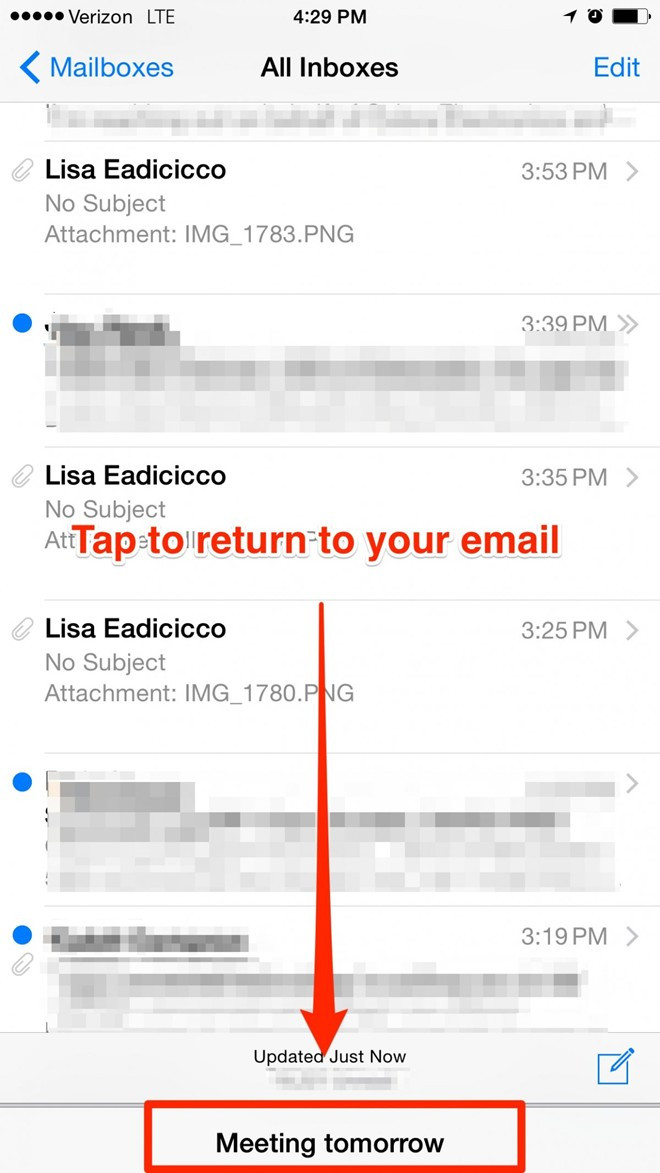
5. "Đa nhiệm" trong Email. Trong lúc đang soạn mail nhưng muốn quay lại Inbox để kiểm tra lại những thư khác, người dùng có thể nhấp vào phần trên của khung soạn thảo, kéo thả về phía cạnh dưới màn hình. Khi cần quay trở lại, người dùng chỉ cần nhấp vào thanh tiêu đề.
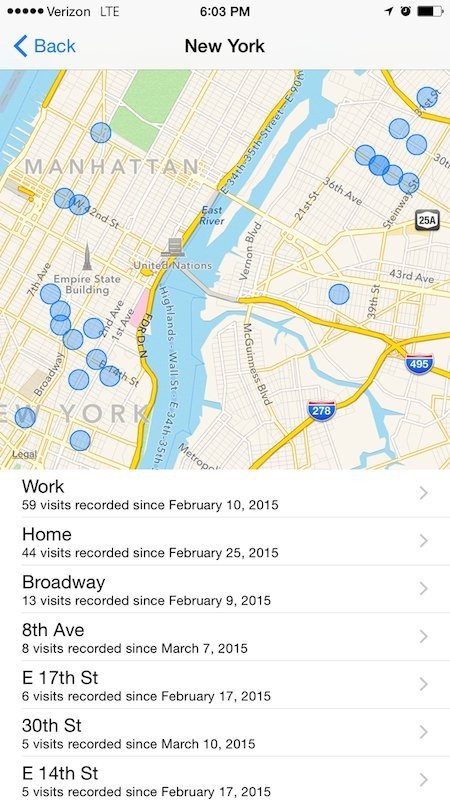
6. Xem lại những nơi đã đi qua. iPhone ghi lại tất cả những địa điểm mà họ đã lui tới trong ngày. Để làm được điều này, người dùng có thể vào Setting > Privacy > Location Services > System Services, sau đó kéo xuống dưới chọn vào dòng Frequent Locations và nhìn vào lịch sử các địa điểm đã ghé qua. Tuy nhiên, trên iOS 8.3, tính năng này đã ẩn đi phần bản đồ để bảo vệ sự riêng tư.
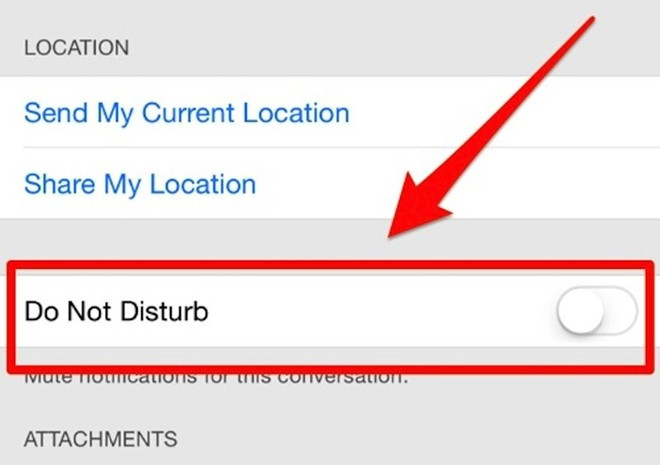
7. Tắt thông báo từng tin nhắn riêng lẻ. Với những cuộc hội thoại trong iMessage mà tiếng chuông hoặc rung của iPhone có thể gây khó chịu, hãy chọn "Do Not Disturb" trong mục "Details".

8. Tiết kiệm pin iPhone bằng cách chuyển sang chế độ đen trắng. Nếu pin iPhone sắp cạn và chưa thể sạc ngay, người dùng có thể chuyển máy sang chế độ hiển thị đen trắng để tiết kiệm pin hơn. Để làm được điều này, hãy vào Settings > General > Accessibility, nhấp vào "Grayscale."